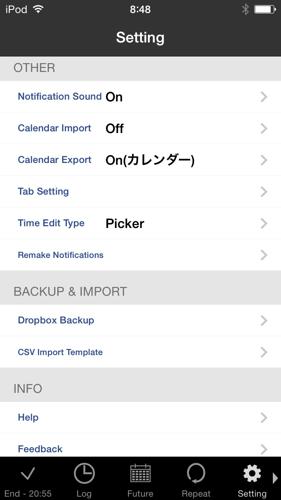たすくまを初めて一週間弱ですが、毎日の充実感がすごく高まっています。やっていることが劇的に大きく変わったわけではありません。
ただ、何もしていない時はないんだということが、記録をとっているから目に見えてわかるからかもしれません。
休憩やゴロゴロしているのも、疲労から回復するための大事な時間です。それぞれの時間が必要なことであると、そんな風に思えるようになりました。
Settingタブ
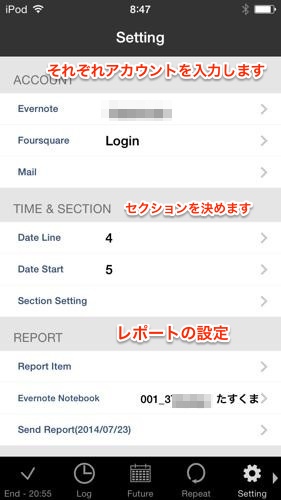
アカウント設定
Evernote、Mailはログやレポートの送信先の設定用です。
foursquareはたすくまからのチェックイン用です。
セクションの設定
DateLine:たすくま上の日付変更線の時間を設定できます。
たとえば4時に設定すると、たすくま上では4/1 4:00〜4/2 4:00の24時間が4/1として扱われます。(Helpより)
僕は通常6時起床なので、起きる2時間前の4時と初期設定そのままです。
最近は4時過ぎまで飲むということもありませんからね。この時間が過ぎると、自動的にタスクログのレポート作成と、当日のタスクリストが作成されます。
タスクリストの作成は、Repeat設定してあるものから自動的に、タスクが作られます。Repeat設定がマスタみたいなものですね。
Date Start:セクションの区切りの始まり
これはいつも起きる時間を目安に設定しておくといいですね。
SectionSetting:セクションの区切りを設定します。
セクションとは、大体、その物事を行う時間帯と考えればいいでしょうか。
例えば、起床〜出勤前、出勤後〜午前中、昼休み、午後1,午後2,退勤後、夕食〜という感じで、一日のなかでもすべきタスクというのは時間帯によって異なります。
極端な話、午後1に朝ごはんというタスクが発生するのはおかしい訳です。朝ごはんは、起床〜出勤前でしょう。
そういった、適切な時間帯に、適切なタスクを発生させるために必要なのがセクションという考えです。
僕は、今のところ、仕事中にはたすくまを使用していないので、こんなわけかたです。
5時−8時 起床〜出勤前にすべきタスクを入れています。朝ごはんや洗顔、歯磨きなど。ブログも朝書いています。最近は、6時前に起きようとしているので、セクションスタートを5時にしています。
8−12時 平日はここにタスクは入りません。
12時−14時 お昼休みです。休日は昼寝もするので、2時間で組んでいます。
14時−18時 平日はここにタスクは入りません。
18時−21時 帰宅後、夕飯などです。
21時−23時 シャワーやドライヤー、歯磨きなどの寝る準備段階のをここに入れています。
セクションについては、これが正解ということはありません。たすくまの使い方と、生活環境ごとに異なるでしょう。
たすくまでは、セクションで発生する時間を合計して、合計がセクションの時間を超えている場合は、赤く表示してくれます。予定オーバーですよということが教えてくれるのです。
やりたいことが3時間あって、2時間のセクションに詰め込もうとしても、それができないというのが一目でわかるわけです。
セクションの設定方法は、こちらでもこまかく入力方法が説明されています。
【たすくま】セクションの区切り方がどうしていいかわからない人へ | 教師の知的生活ネットワーク

Report
ReportItem;Evernoteなどに出力するレポートの設定ができます。
Evernote Notebook;ログをEvernoteの、どのノートブックに出力するかを選ぶことができます。
OTHER
Notification Sound
iPhoneを使用している時にも、通知音を鳴らすかどうかを選べます。僕は鳴らすように設定しています。
Calendar Import
カレンダーのスケジュールを登録することが可能なようですね。
Calendar Export
カレンダーにログを記録することができます。今のところ、Googleカレンダーには対応していないようですね。
Tab setting
下のタブを並び替えることができます。
Time Edit Type
入力する方法を選べるようです。
Remake Notification
タップしても何もなりません。不明です。
BACKUP&IMPORT
Dropbox Backup
DropboxとリンクすることでBackup用のデータを作成することができます。
フォルダ「アプリ」⇛フォルダ「たすくま」が自動的に作られます。
CSV Import Template
データを取り込むことができるようです。